根据最新 Windows Insider 预览版(构建版本 26220.6682 和 26120.6682,含更新 KB5065782)的发现,微软正在为 Windows 11 开发一项实用新功能:系统级互联网速度测试。
这项功能让用户无需打开浏览器或第三方网站,即可快速诊断网络连接状况。尽管测试本身并非完全本地运行,但它将通过系统集成的方式大幅简化操作流程。
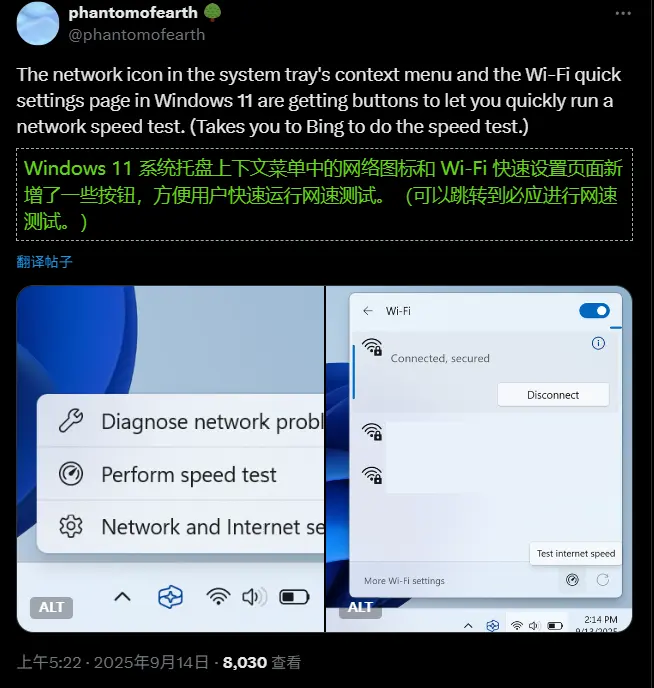
网速测试如何使用?
新功能将在两个常用位置提供访问入口:
- 系统托盘右键菜单
用户只需右键点击任务栏中的网络图标(Wi-Fi/以太网),即可在上下文菜单中看到“运行速度测试”选项。 - 快速设置面板
点击任务栏网络图标展开 Wi-Fi 快速设置后,角落将新增一个显眼的“速度测试”按钮。
⚠️ 注意:点击任一入口后,系统会跳转至 Bing 搜索页面,由 Bing 提供实际的速度测试服务。这意味着该功能目前是“半内置”设计,并非完全脱离浏览器运行。
虽然部分用户对跳转到 Bing 表示保留态度,但这一整合仍显著减少了查找测速工具的操作步骤,尤其适合需要快速排查网络问题的场景。
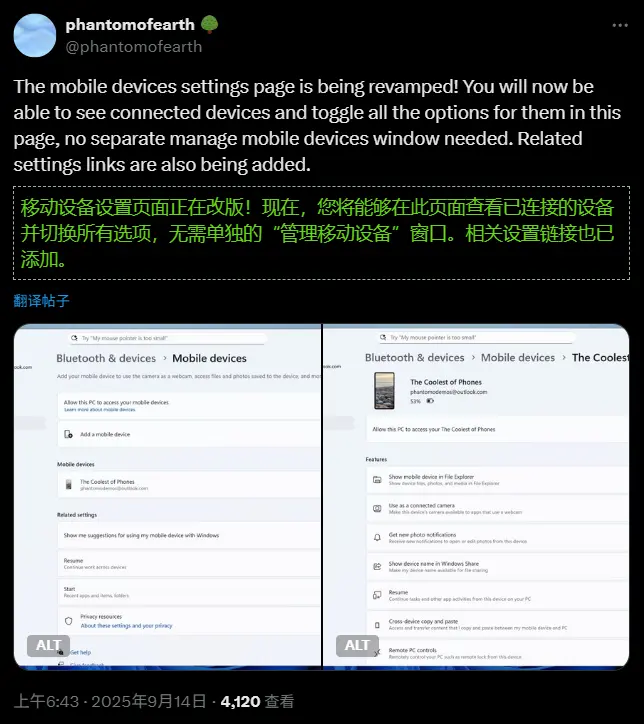
设置页面全面改版
除了网速测试外,本次更新还包含多项设置界面的重构,提升整体可用性与一致性。
1. 蓝牙与设备设置重做
- “移动设备”页面被重新设计;
- 所有已配对的手机将集中显示;
- 用户可直接在此页面管理手机通知、通话、消息同步等功能;
- 不再需要跳转到独立应用或窗口,实现一站式控制。
2. 隐私与安全设置优化
- 页面结构更清晰,增加更多标题和说明文本;
- 分类更明确,帮助用户理解各项权限的作用;
- 新增 “后台 AI 任务” 子页面(当前在预览版中尚不稳定,存在崩溃情况);
- 未来可能用于管理本地 AI 模型的运行状态与资源占用。
当前状态与展望
这些变化目前仅出现在 Dev 和 Beta 频道的 Insider 构建版本中,尚未推送给普通用户。因此:
- 功能细节可能在正式发布前继续调整;
- 最终是否保留“跳转 Bing 测速”的方式仍有变数;
- “后台 AI 任务”等新页面仍处于早期开发阶段。
不过,由于这些更新属于体验优化类的小幅改进,而非颠覆性改动,预计它们将在未来几个月内逐步向稳定版用户推送。










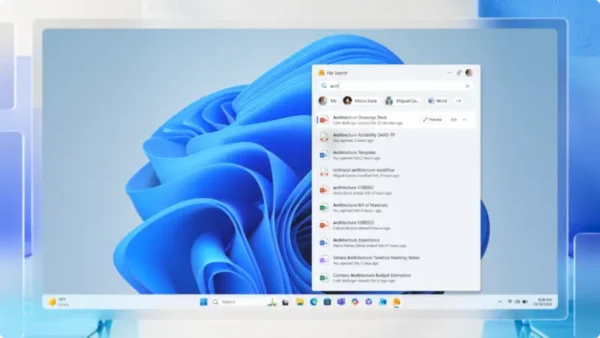
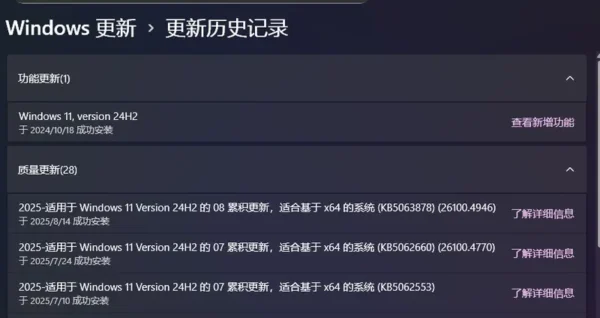
评论